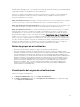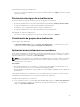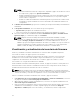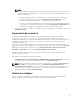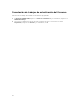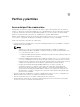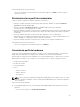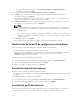Users Guide
• En el panel de navegación, haga clic en Propiedades y plantillas → Perfil de hardwarey, a
continuación, haga clic en Crear.
2. En la pantalla de bienvenida del Perfil de hardware, haga clic en Siguiente.
3. En Perfil, proporcione el nombre y la descripción del perfil y la IP de iDRAC del servidor y, a
continuación, haga clic en Siguiente.
Los detalles del hardware del servidor de referencia se recopilan y guardan como el perfil necesario.
Durante la implementación, se aplica este perfil a los servidores.
4. En Detalles del perfil, seleccione los ajustes de BIOS, inicio y RAID y personalice DHS en función de
los requisitos y, a continuación, haga clic en Siguiente.
NOTA:
Independientemente de sus preferencias de selección, toda la información se recopila durante
la creación de perfiles de hardware; sin embargo, durante la implementación, solo se aplican
sus preferencias.
Por ejemplo, si ha seleccionado una configuración de RAID, se recopila toda la información de
configuración de RAID, inicio y BIOS; sin embargo, solo los ajustes de RAID se aplican durante
la implementación.
5. En Resumen, haga clic en Terminar.
Puede utilizar este perfil de hardware y aplicarlo a los sistemas administrados requeridos.
Modificación de un perfil de configuración de hardware
Tenga en cuenta lo siguiente al modificar un perfil de configuración de hardware:
• Puede modificar la configuración del BIOS y el orden de inicio.
• Para los servidores PowerEdge de 11.ª y 12.ª generación, puede modificar DHS para RAID como Uno
o Ninguno y para los servidores PowerEdge de 13.ª generación, solo puede conservar la
configuración RAID existente del servidor.
Para modificar un perfil de configuración de hardware:
1. En el complemento de consola de DLCI para SC2012 VMM, haga clic en Perfil de hardware.
2. Seleccione el perfil que desea modificar y haga clic en Editar.
3. Realice los cambios necesarios y haga clic en Terminar.
Eliminación de perfil de hardware
Tenga en cuenta lo siguiente al eliminar un perfil de hardware:
• Si elimina un perfil de hardware, se actualiza la plantilla de implementación asociada con este perfil de
hardware.
Para eliminar un perfil de configuración de hardware:
1. En el complemento de consola de DLCI para SC2012 VMM, haga clic en Perfil de hardware.
2. Seleccione el perfil de hardware que desea eliminar y haga clic en Eliminar.
Creación de perfil de hipervisor
Puede crear un perfil del hipervisor y utilizarlo para implementar el sistema operativo en los servidores.
Un perfil de hipervisor contiene una ISO de WinPE personalizada (se utiliza para implementar el
40